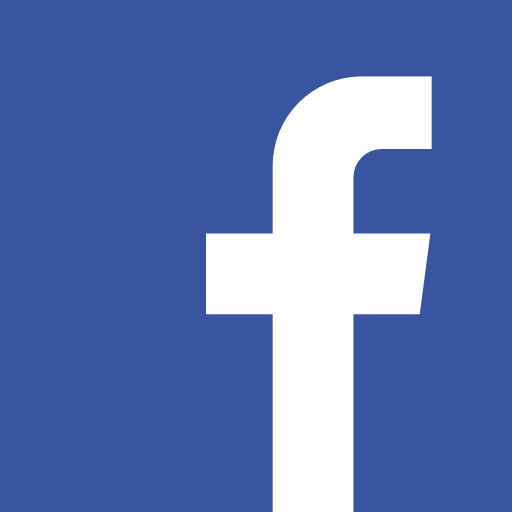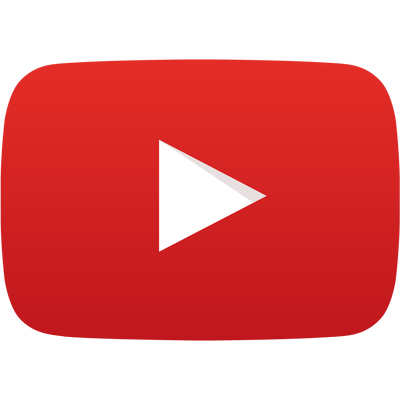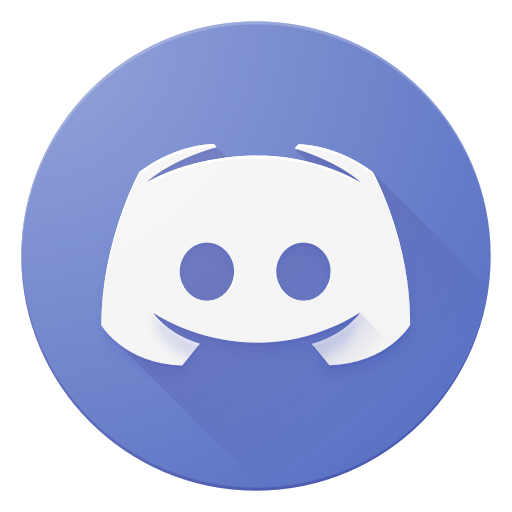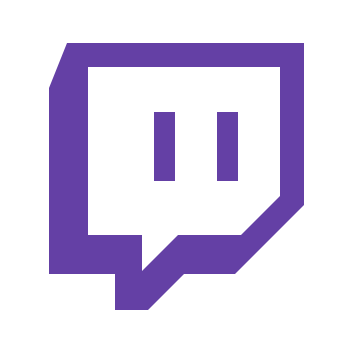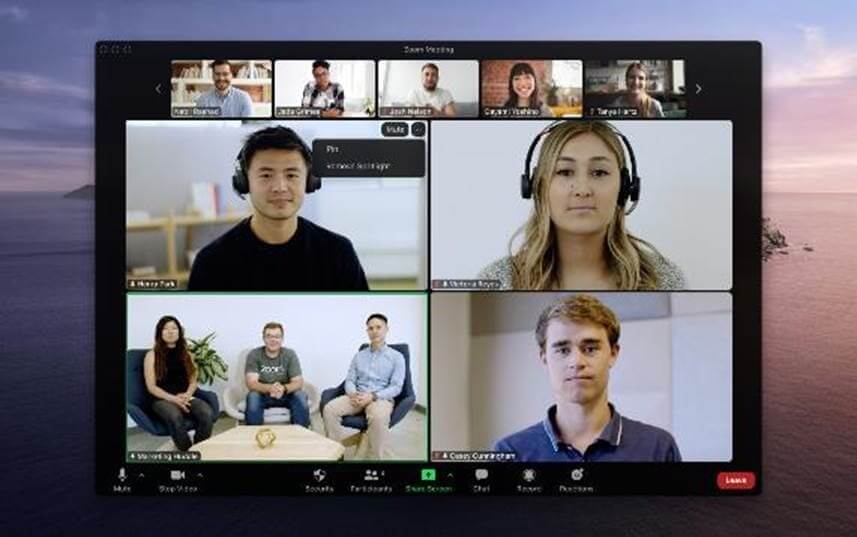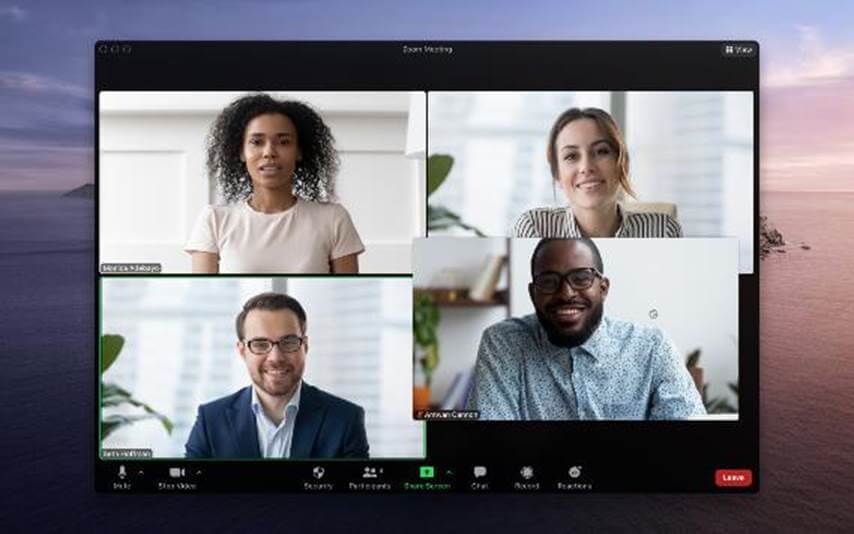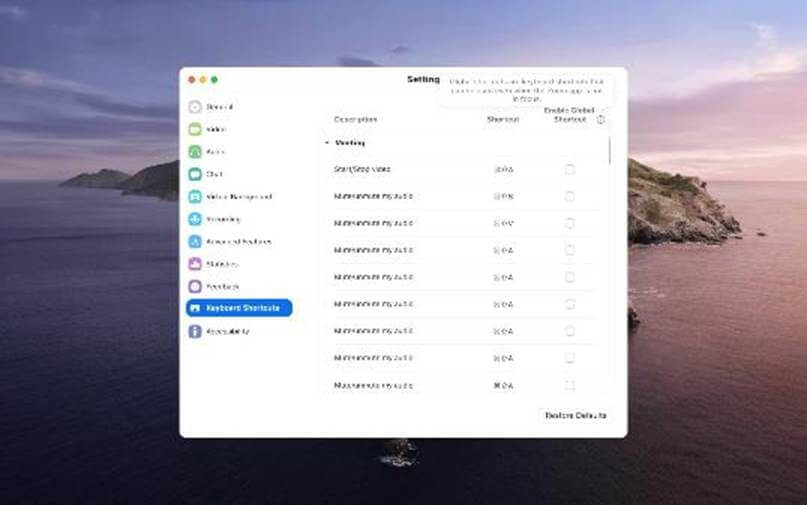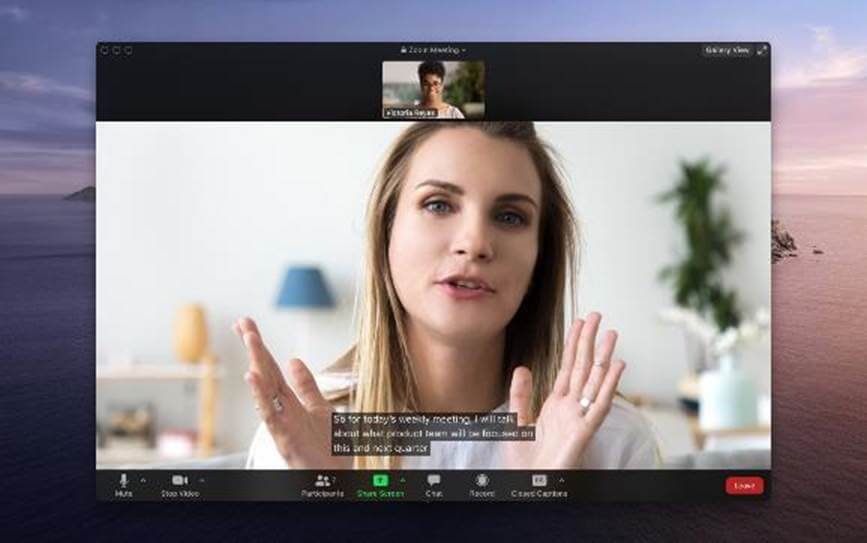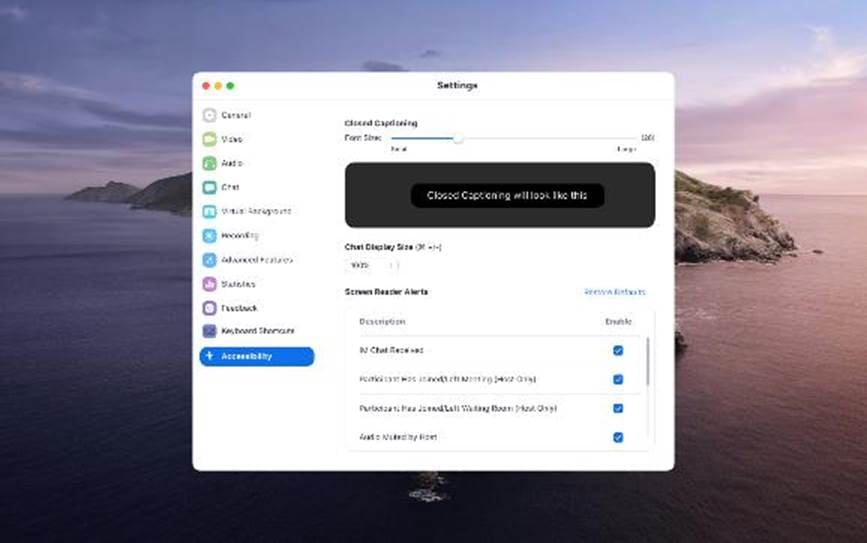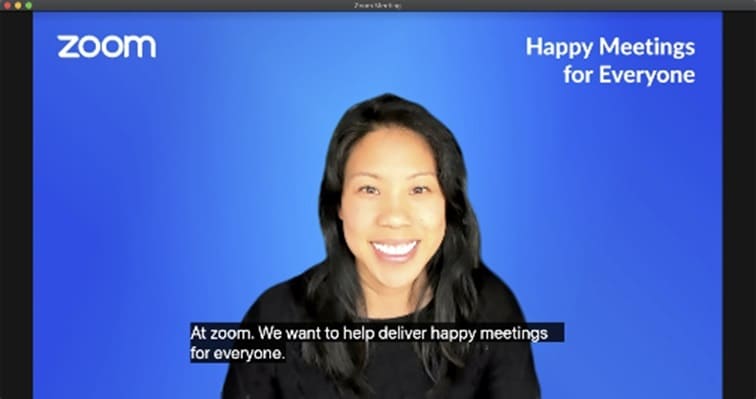
Queremos conectar a la gente sin importar dónde, cuándo y cómo se encuentren. Diseñamos nuestra plataforma con la accesibilidad en mente para poder ayudar a ofrecer reuniones felices para todos. Nuestra filosofía es ir más allá del cumplimiento básico para hacer que todos nuestros productos sean verdaderamente utilizables.
Hemos estado trabajando diligentemente con organizaciones líderes en accesibilidad web, para hacer que Zoom sea lo más respetuoso posible con A11Y. Queríamos destacar algunas nuevas características de Zoom que ayudarán a comunidades diversas a conectarse mejor y también a poner en primer plano de la conversación los continuos desafíos de accesibilidad en la web.
Nuestro proceso de diseño
Nuestra accesibilidad está incorporada a la plataforma desde el principio, no ha sido rediseñada o readaptada después. Nuestros diseñadores y desarrolladores crean, prueban y construyen cuidadosamente productos para equilibrar la facilidad de uso para comunidades diversas. Aunque sabemos que nada puede ser un «ajuste perfecto» para las necesidades de todos, estamos trabajando continuamente para mejorar nuestros productos y servicios. Trabajamos diligentemente con muchas organizaciones líderes en accesibilidad para que Zoom sea lo más accesible posible.
Cumplimiento
Nuestra documentación de conformidad y cumplimiento va más allá de una simple marca de verificación. Proporcionamos detalles y solicitamos feedback sobre cómo estas características funcionan e inter-operan con otras herramientas de comunicación y para diferentes necesidades. En Zoom, nos esforzamos por asegurar que las personas de comunidades diversas puedan reunirse y colaborar entre sí teniendo en cuenta la amplia gama de capacidades auditivas, visuales, de movilidad y cognitivas. Nuestros equipos se adhieren a las recomendaciones de la WCAG 2.1 AA mientras diseñan y desarrollan cada característica para asegurar que las consideraciones de accesibilidad no son sólo agradables de tener, sino también requisitos en nuestro proceso de desarrollo. Estamos encantados de compartir algunas nuevas características de las Reuniones de Zoom que pueden hacer que las comunicaciones en vídeo sean más accesibles para cualquier persona.
NUEVO: Destacar o fijar múltiples videos para las reuniones
Los multipines y los multipuntos son características potentes que nos ayudan a interactuar más como lo haríamos en la vida real.
Muchas soluciones para reuniones de vídeo destacan el vídeo del orador, que puede cambiar muchas veces. Esto puede hacer que las reuniones con un intérprete sean extremadamente difíciles de seguir si el vídeo resaltado o el orden cambia. La función «Multipinning» permite mantener varios vídeos en su sitio. Esto significa que, sólo para tu visualización, el intérprete y el orador permanecen en el mismo lugar, independientemente de quién hable, lo que facilita la concentración en el contenido. El anfitrión y el co-anfitrión pueden conceder permiso para que un máximo de nueve personas de la reunión fijen varios vídeos.
La función de «Multi-spotlight» funciona de manera muy similar, excepto que los videos con «spotlight» se muestran a todos los asistentes a la reunión. El anfitrión o el co-anfitrión pueden destacar hasta nueve vídeos para que todos vean los mismos vídeos destacados. Esto es útil para reuniones más grandes que desean destacar a los intérpretes y oradores para todos. Para obtener todos los detalles sobre esta función, visite nuestras páginas de soporte para Multi-spotlight y Multi-pinning.
NUEVO: Reorganizar los vídeos
En la vista de galería, los vídeos se reordenan según quién habla o levanta la mano. Ahora, puedes arrastrar y soltar los vídeos con tu propio orden personalizado. Digamos que el vídeo de tu intérprete está en una esquina inferior, lejos del contenido. Ahora puedes acercar su vídeo a lo que se está compartiendo para que puedas verlo más cómodamente. Y cuando los oradores cambien, tu vista permanecerá. Sólo tienes que hacer clic, arrastrar y soltar para hacer tu propio pedido personalizado. Para obtener todos los detalles sobre esta función, visita nuestra página de asistencia para Reorganizar los vídeos.
Accesibilidad del teclado
En Zoom, probamos nuestros productos y funciones para que sean totalmente accesibles con el teclado. Además, tenemos varios atajos de teclado. Aquí hay una lista de nuestros atajos de teclado.
Subtitulado
Los subtítulos están disponibles con subtítulos profesionales, o puedes asignar a alguien para que escriba los subtítulos en tu reunión. El tamaño de los subtítulos se puede controlar fácilmente en nuestra configuración de Accesibilidad. Puedes acceder a esta configuración desde la flecha hacia arriba del botón de subtítulos en la reunión o desde la configuración de su cliente de escritorio. Para obtener más información sobre esta función, visita nuestras páginas de asistencia sobre cómo habilitar los subtítulos, la visualización de los asistentes, los subtítulos con salas de Zoom y la configuración del servicio de terceros.
Soporte para lectores de pantalla
Apoyamos todos los principales programas de lectura de pantalla. Para ayudar a centrarse en las alertas que quieres oír, las alertas de los lectores de pantalla se pueden ajustar en la configuración de accesibilidad. Puedes acceder a estas configuraciones desde la flecha hacia arriba del botón de subtítulos en la reunión, o en la configuración de su cliente de escritorio. Para obtener más información, visita nuestro sitio de soporte para lectores de pantalla.
Configuración de accesibilidad
En el cliente de escritorio de Zoom hay una sección de configuración de accesibilidad donde se encuentran todos los controles de accesibilidad de Zoom. Puedes ajustar el tamaño de los subtítulos, mostrar o no los controles de la reunión y especificar las alertas del lector de pantalla. Para obtener más información sobre esta función, visite nuestra página de asistencia para la configuración de la accesibilidad.
Aunque sabemos que nada puede ser un «ajuste perfecto» para las necesidades de todos, estamos trabajando continuamente para mejorar nuestros productos y servicios. Para obtener información más detallada sobre la accesibilidad, darnos tu opinión o solicitar documentación de otra forma, visita nuestra página de inicio zoom.us/accessibility o envíanos un correo electrónico a access@zoom.us.